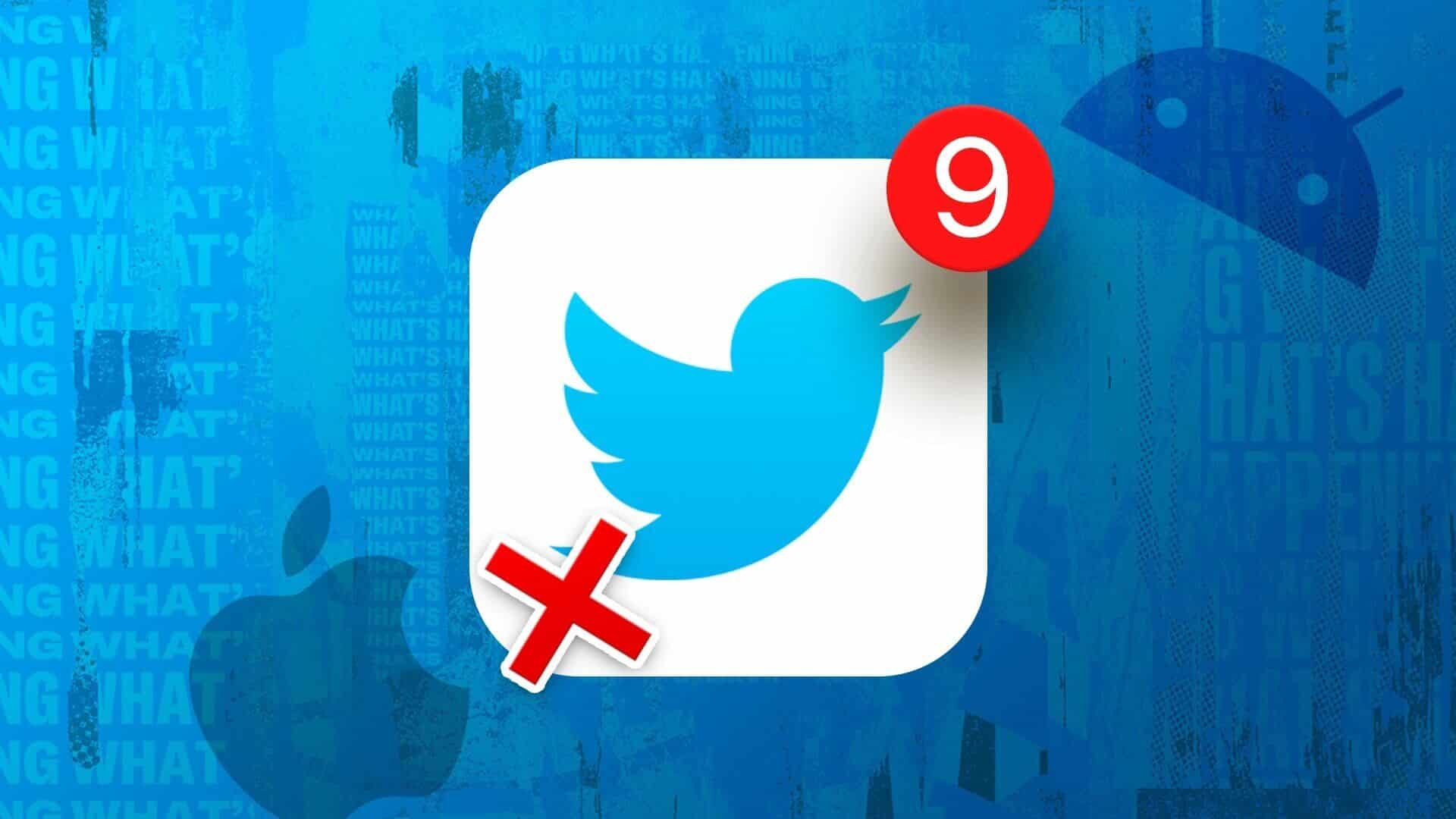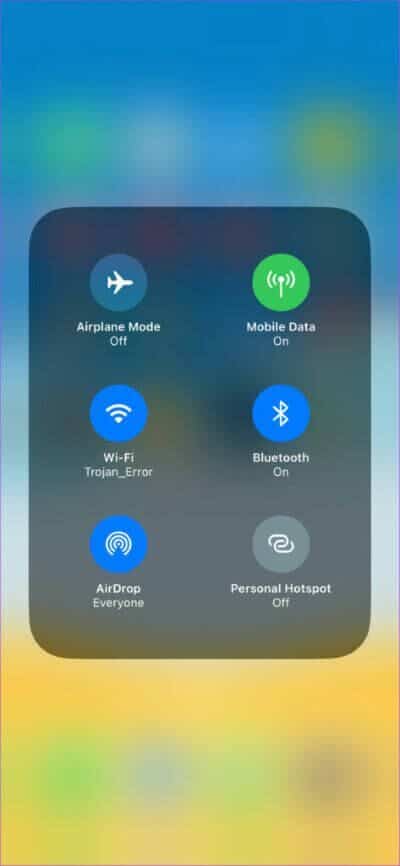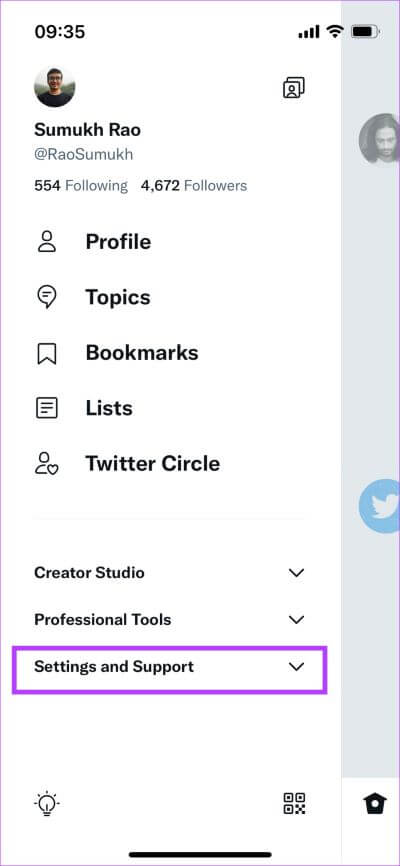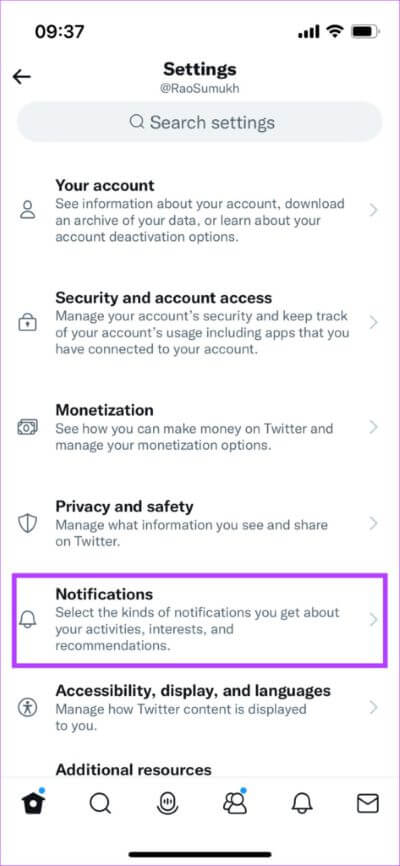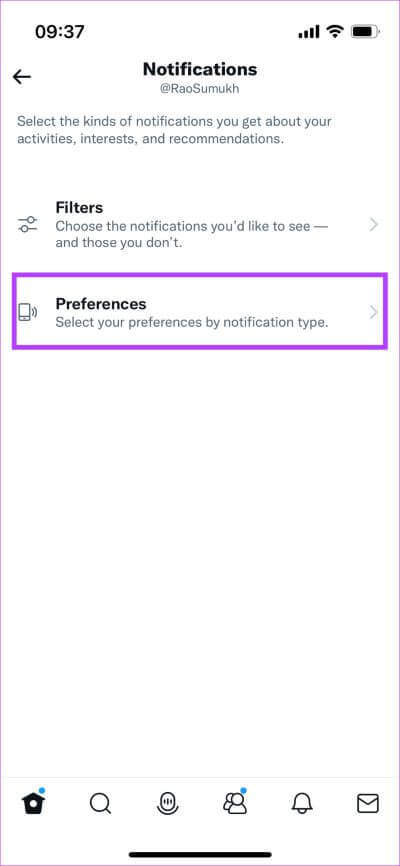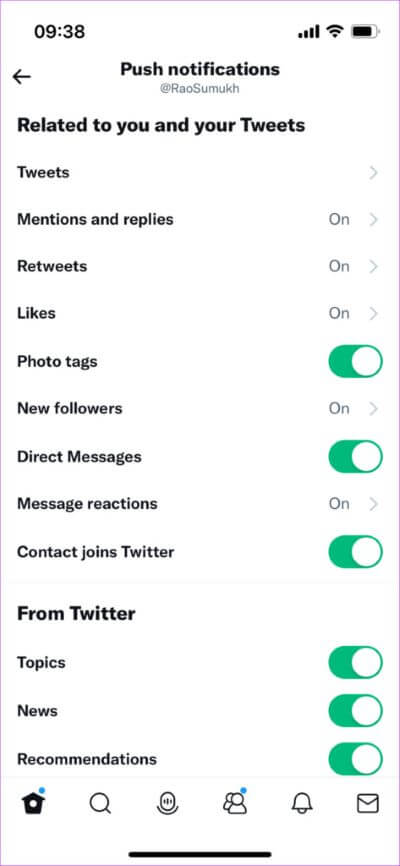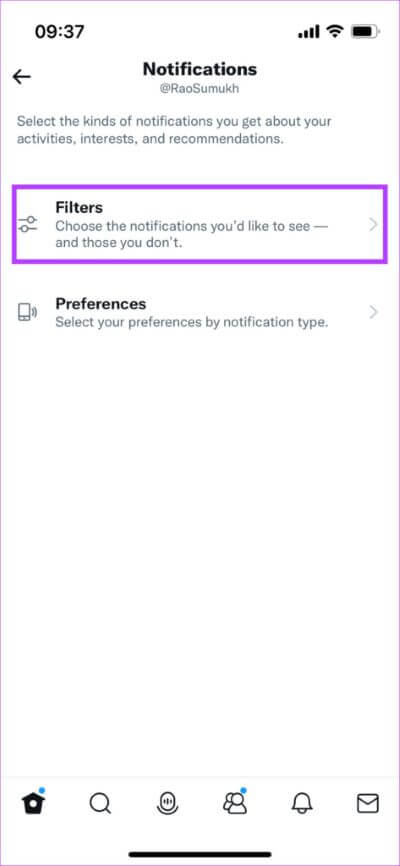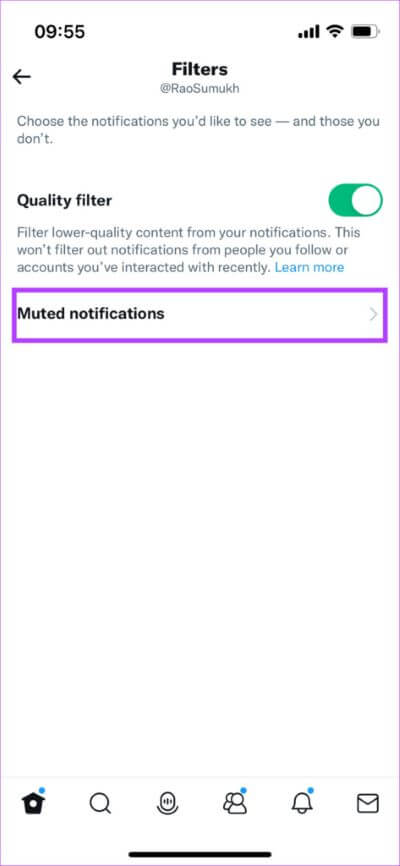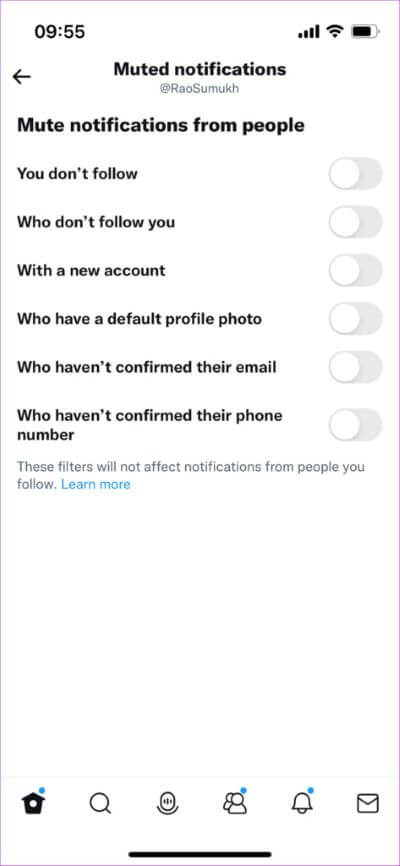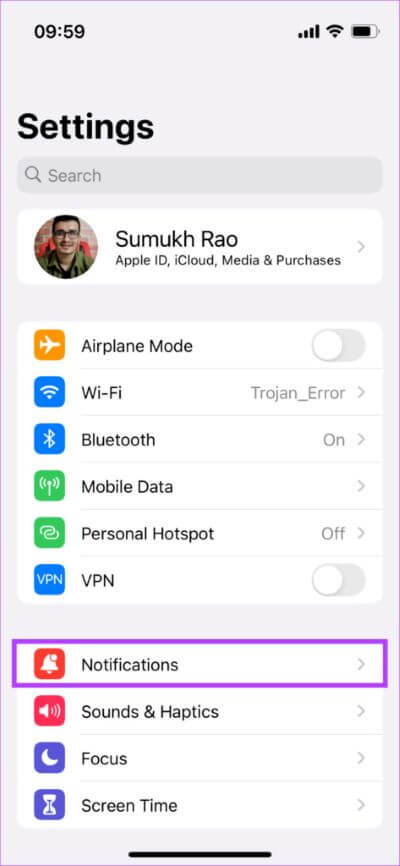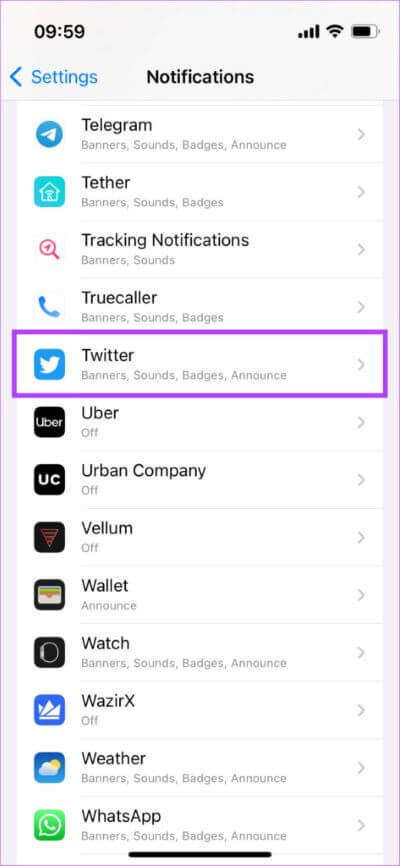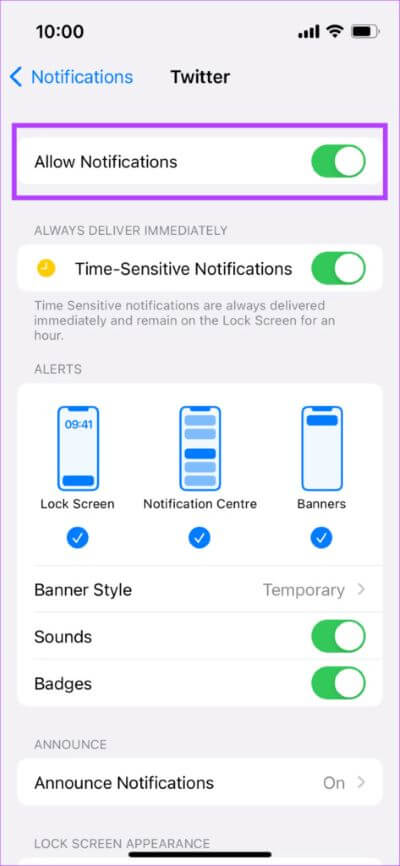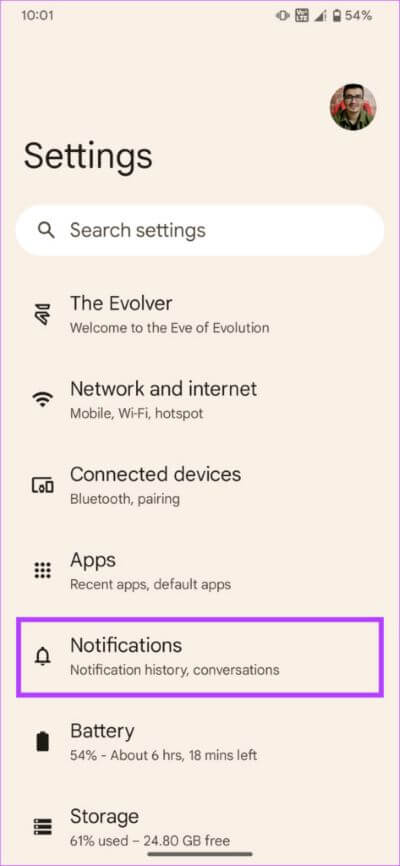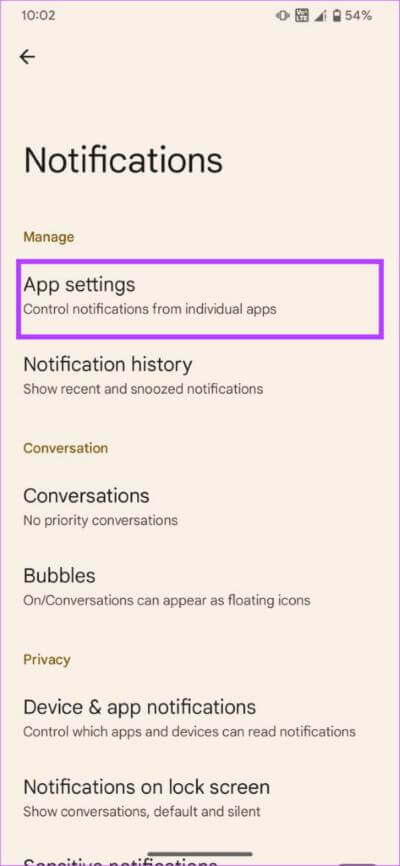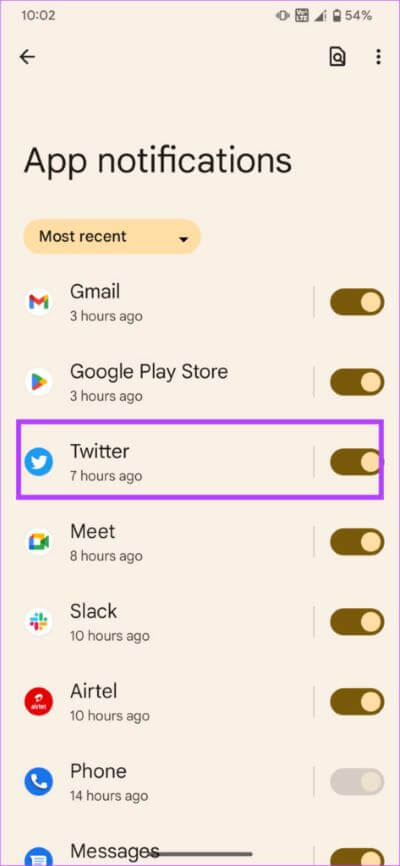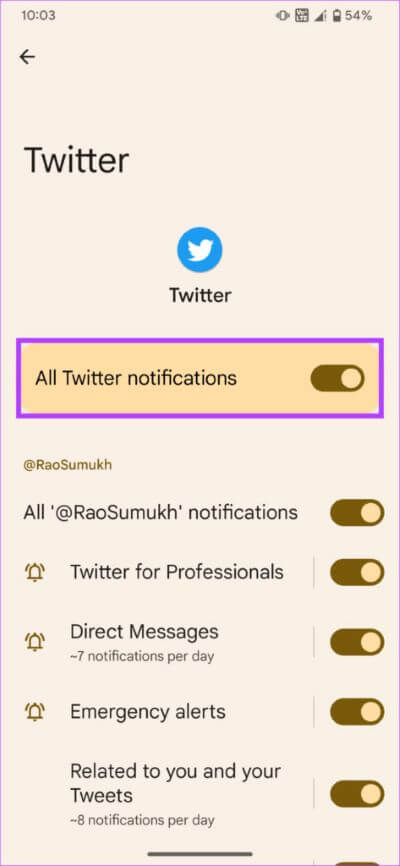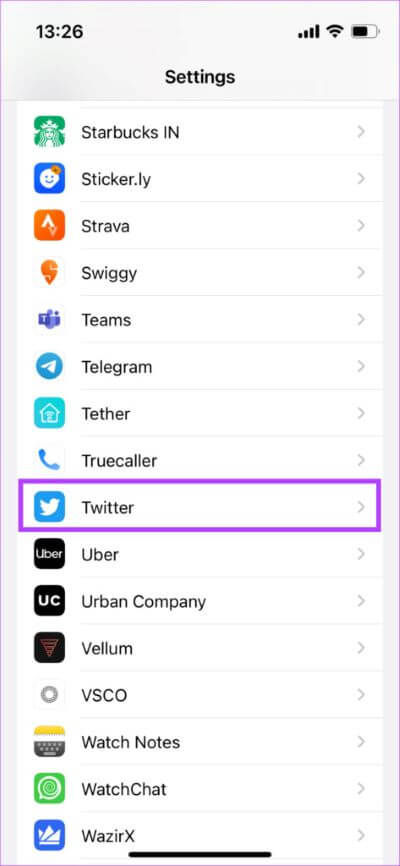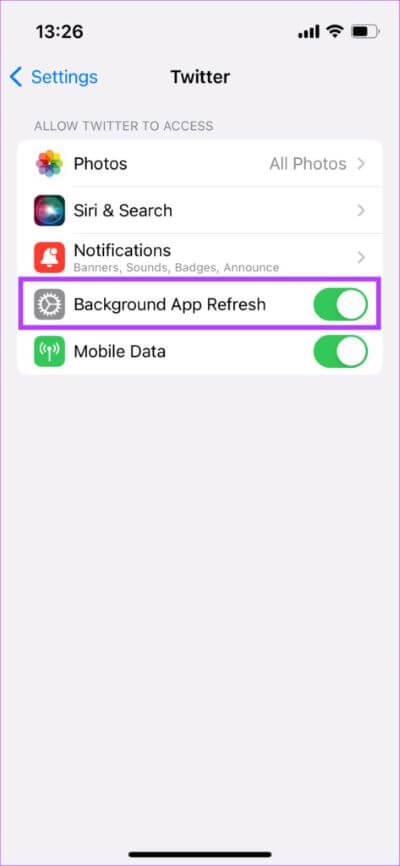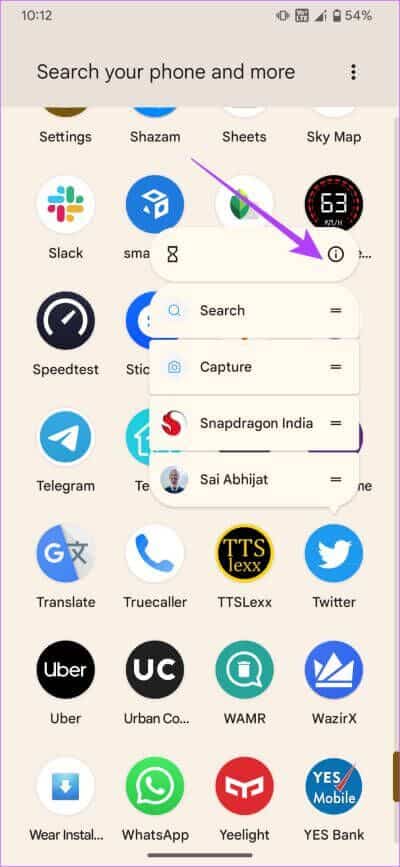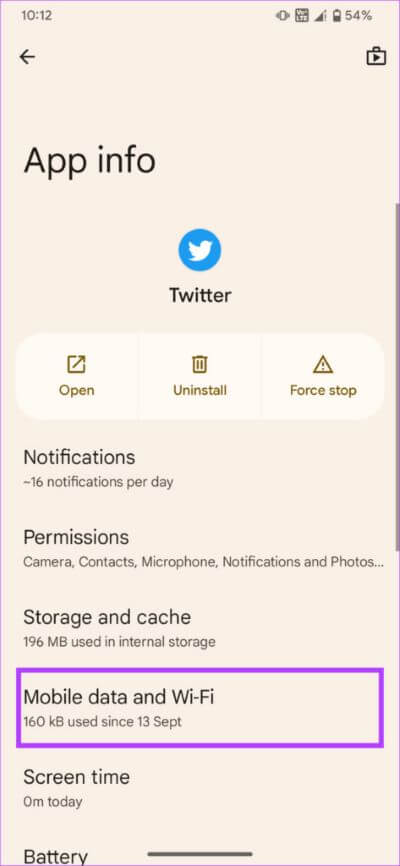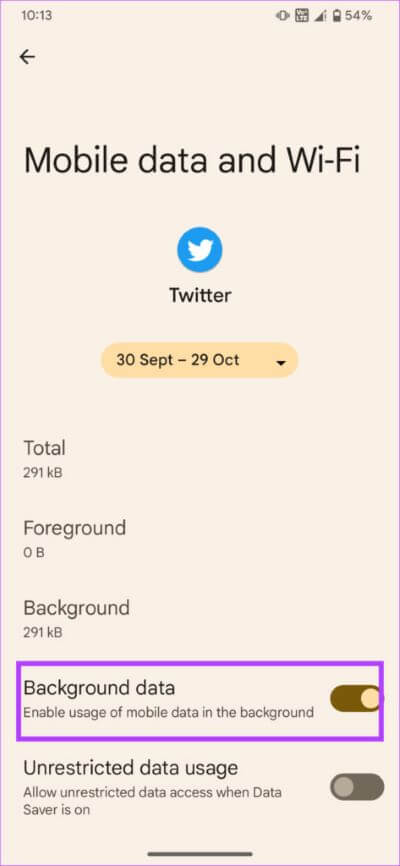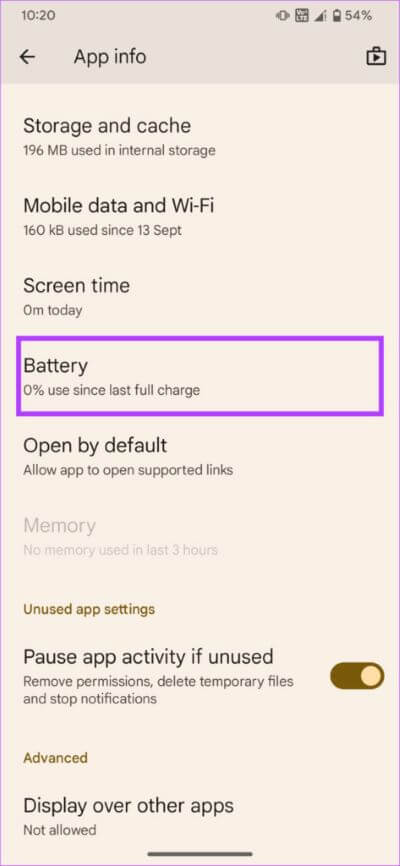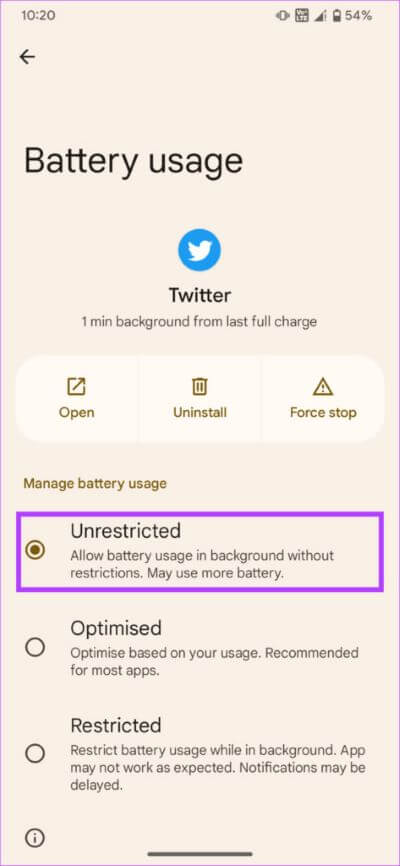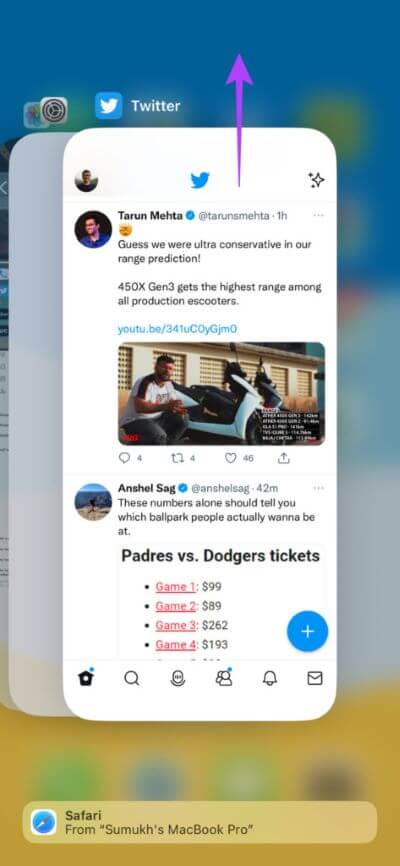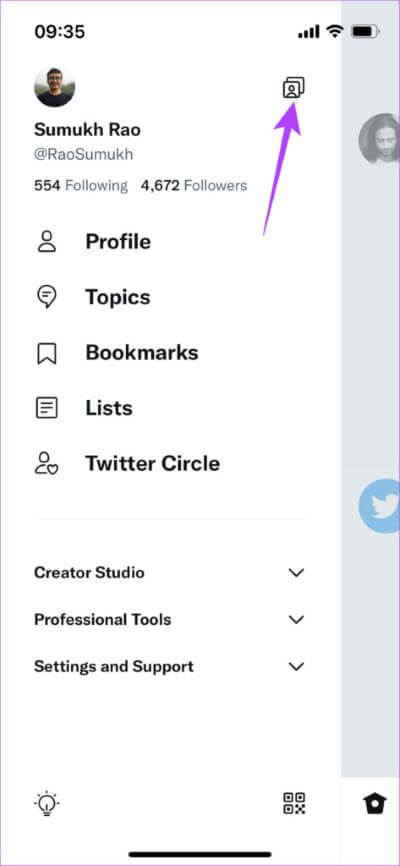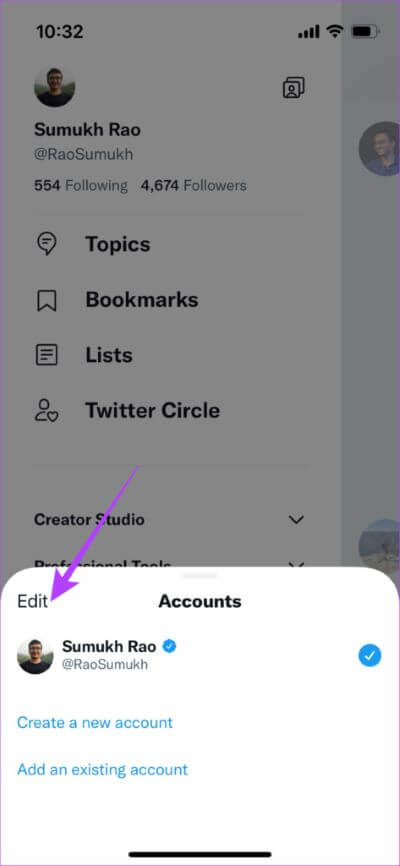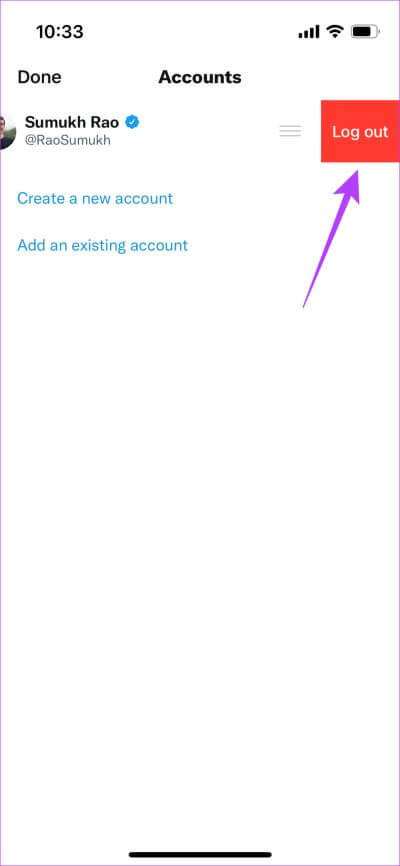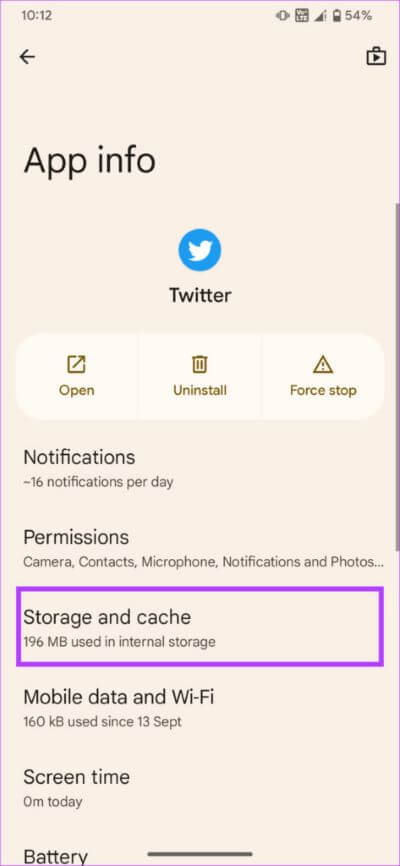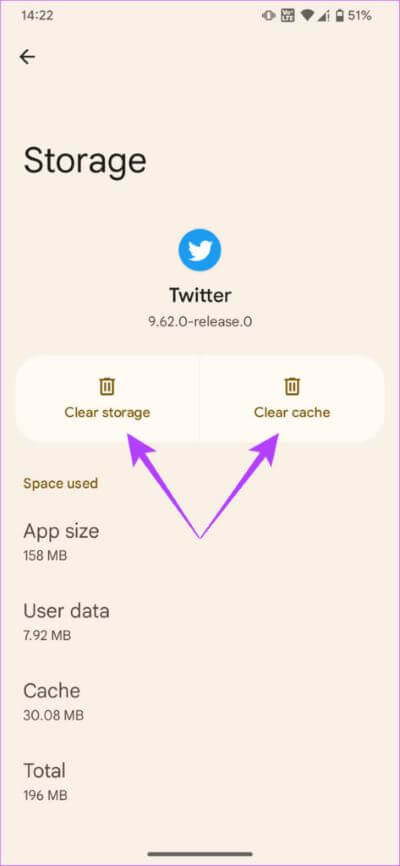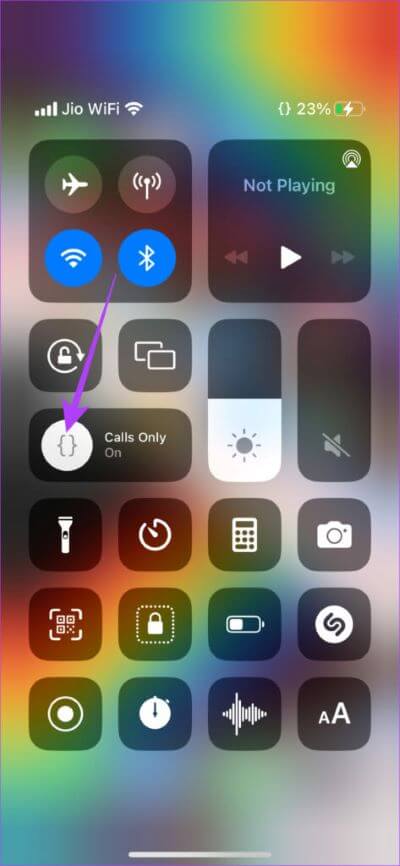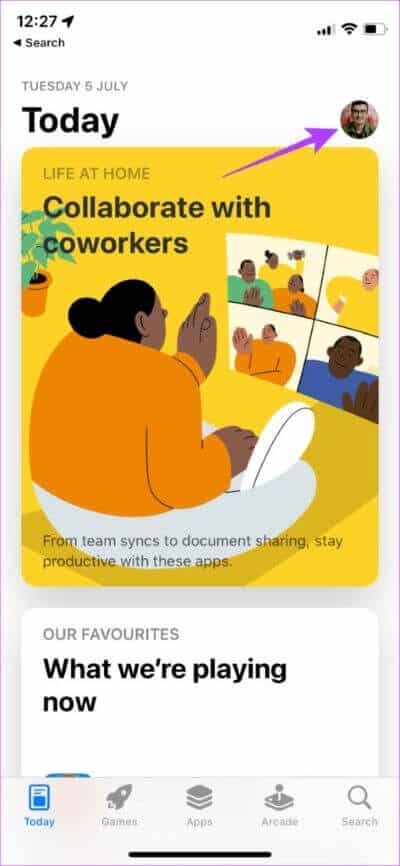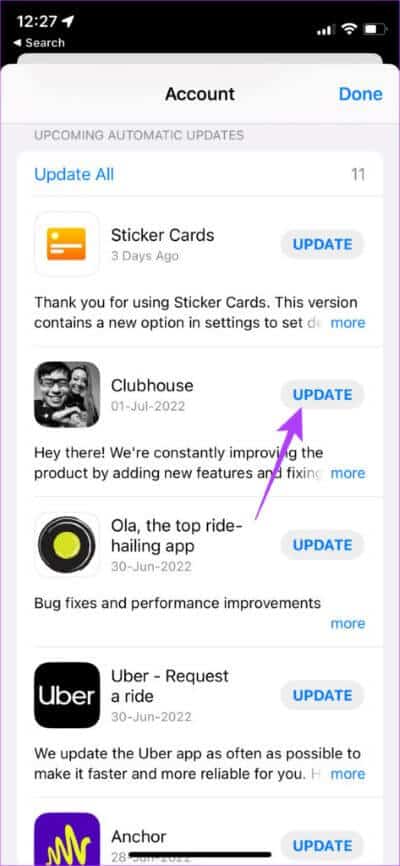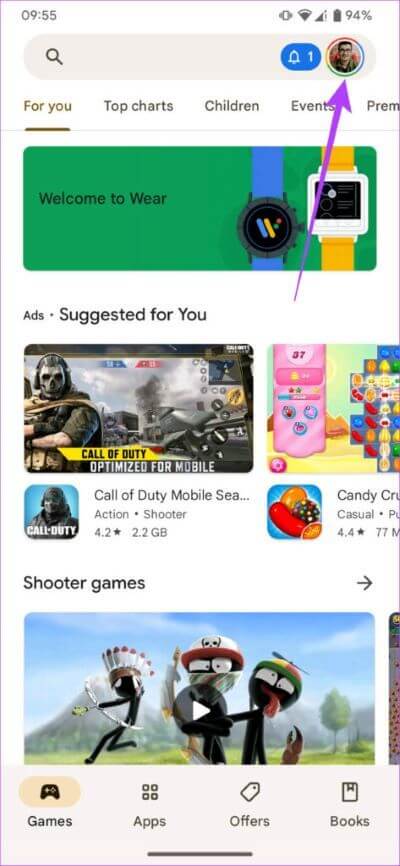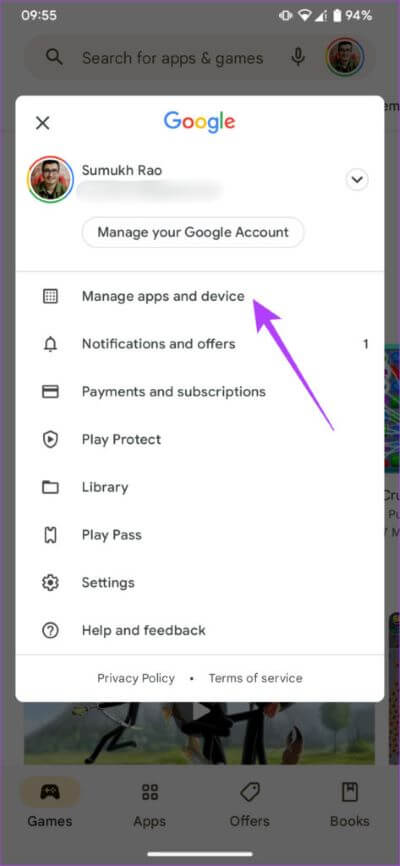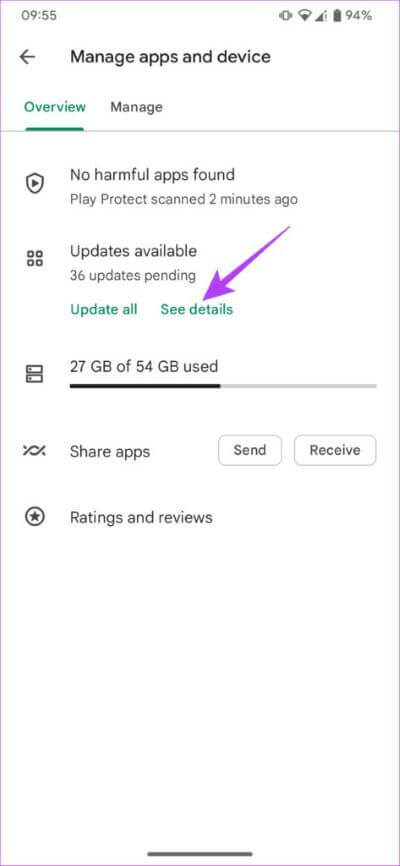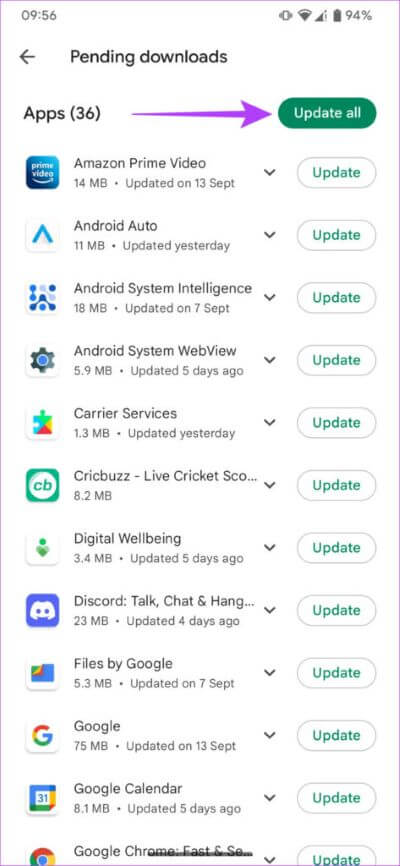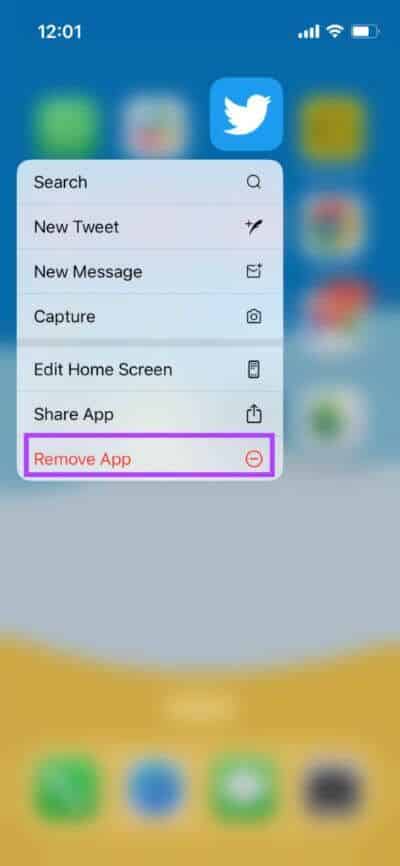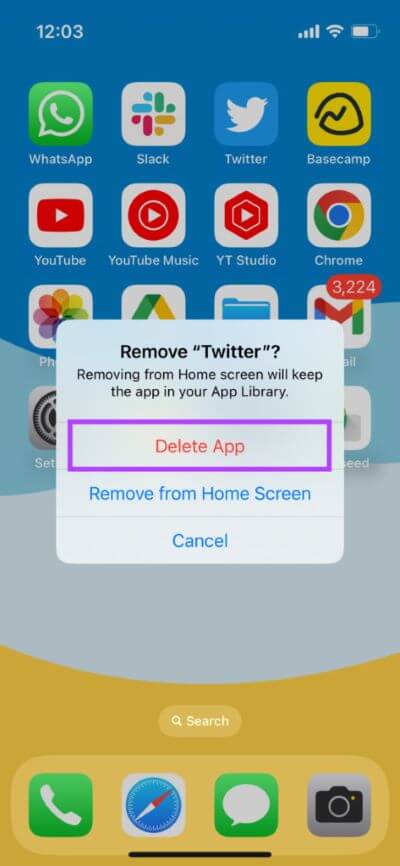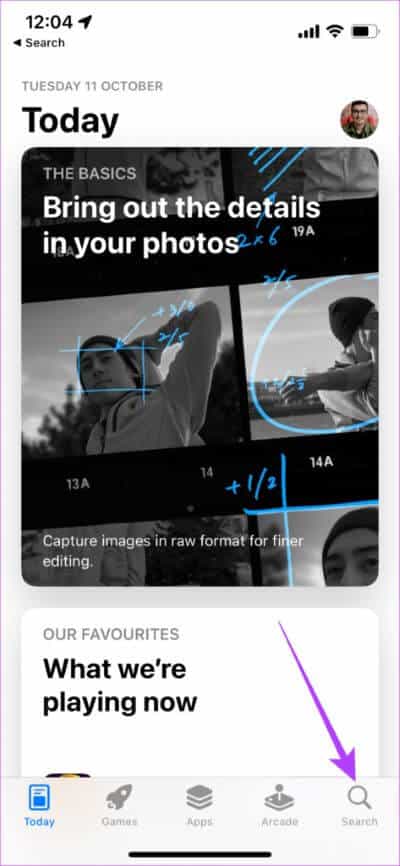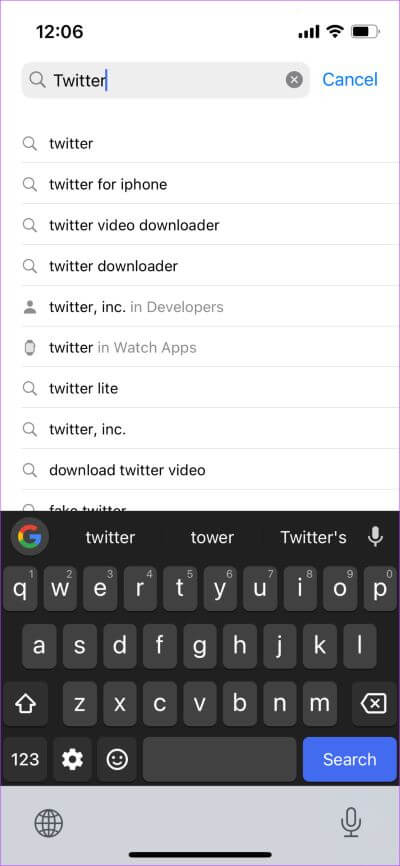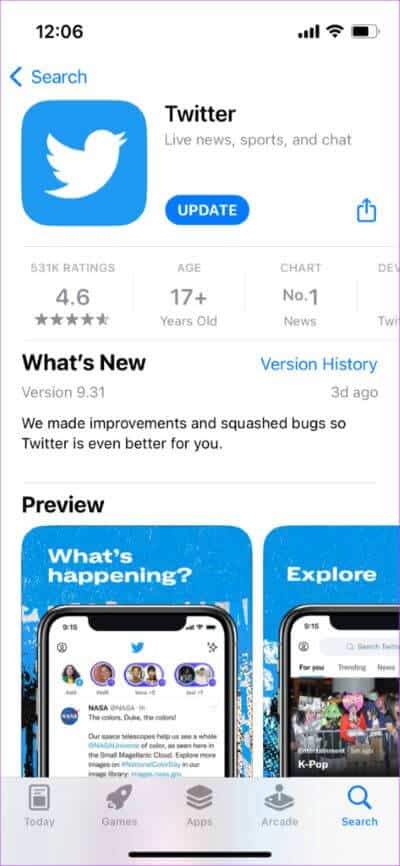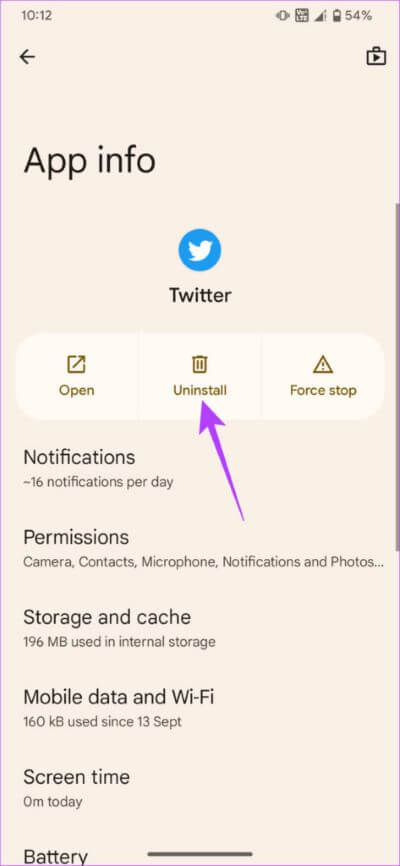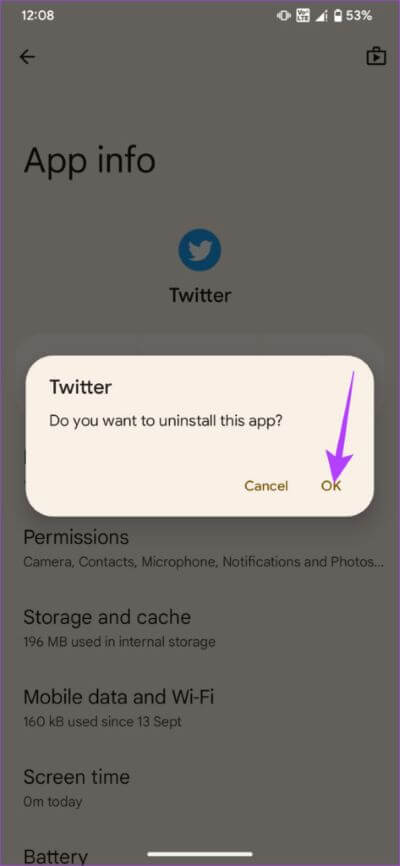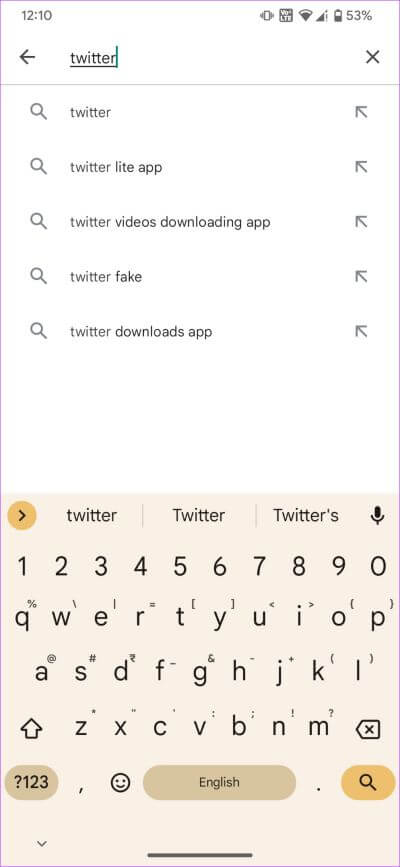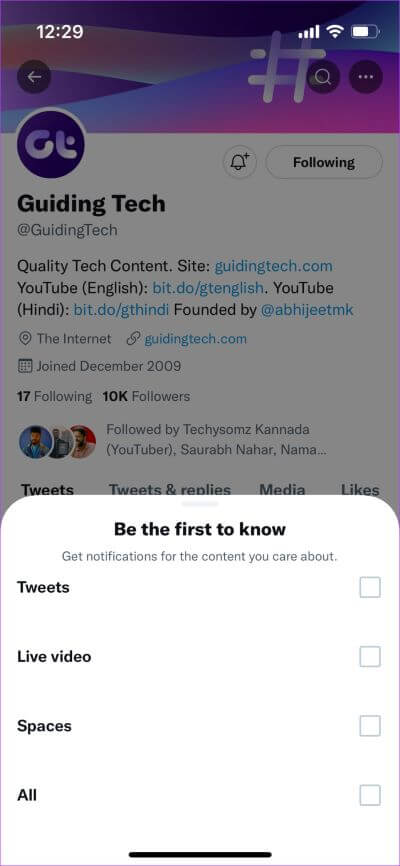Les 12 principaux correctifs pour les notifications Twitter ne fonctionnent pas sur Android et iPhone
Twitter est une excellente plateforme pour interagir avec les gens Aux vues similaires. Si vous êtes actif sur la plateforme et que vous tweetez beaucoup, vous souhaiterez peut-être recevoir une notification chaque fois que quelqu'un aime votre tweet ou commente sous celui-ci. L'application vous donne cette option, mais vous constaterez souvent que les notifications Twitter ne fonctionnent pas sur votre téléphone.
Alors que les appareils Android souffrent principalement de ce problème, votre iPhone peut également en être victime. Si vos notifications Twitter sont désactivées ou si les notifications ne fonctionnent pas complètement, voici quelques solutions simples que vous pouvez utiliser pour résoudre le problème.
1. Assurez-vous que vous êtes connecté à Internet
Twitter est une plate-forme en ligne, ce qui signifie que vous avez besoin d'une connexion Internet pour l'utiliser à tout moment. Si votre téléphone n'est pas connecté au Wi-Fi ou n'a pas de données mobiles, Twitter ne peut pas se connecter à ses serveurs pour vous envoyer des notifications push.
Connectez-vous à n'importe quel Wi-Fi disponible et vous devriez automatiquement commencer à recevoir des notifications Twitter. Si vous êtes à l'étranger, activez plutôt les données mobiles sur votre smartphone.
Si vous êtes déjà connecté à un réseau mais que Twitter ne vous avertit toujours pas, essayez de visiter d'autres sites Web via le navigateur de votre téléphone ou utilisez d'autres applications qui se connectent à Internet comme YouTube Pour voir si votre connexion fonctionne ou non. Sinon, connectez-vous à un autre réseau.
2. Activez les notifications dans l'application Twitter
Il est possible que la bascule de notification dans l'application Twitter ait été accidentellement désactivée. Cela empêchera les notifications Twitter de fonctionner sur les appareils iPhone ou Android. Voici comment activer les notifications via l'application Twitter.
Étape 1: Ouvert Application Twitter sur votre smartphone. Appuyez sur votre photo de profil dans le coin supérieur gauche de l'application.
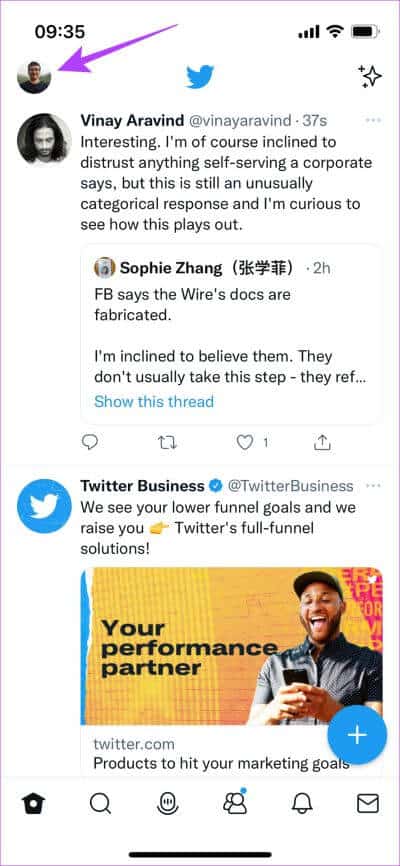
Étape 2: Sélectionnez “Paramètres et assistance. Ensuite, choisissez une optionParamètres et confidentialité.
Étape 3: Allez dans l'onglet Notifications.
Étape 4: Sélectionner Préférences Et est allé à Notifications push.
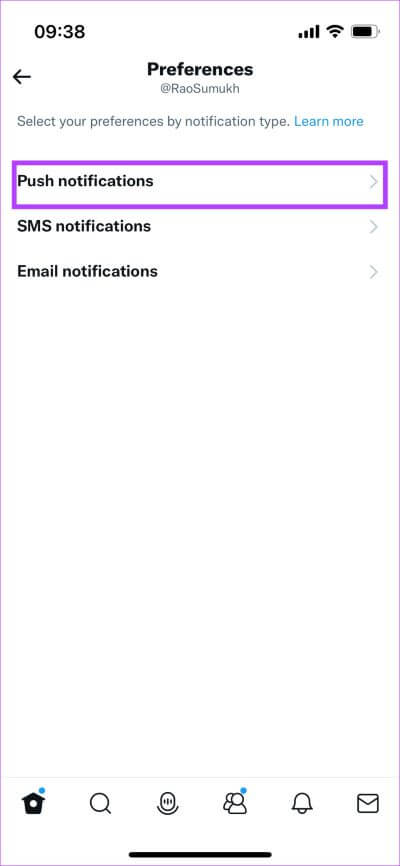
Étape 5: Ici, vous verrez tous les différents types de notifications, y compris les likes, les retweets, les messages privés, etc. Activez la bascule à côté de tous les types de notifications que vous souhaitez recevoir.
3. Désactiver les notifications silencieuses
Twitter vous offre la possibilité de désactiver certains types de notifications de l'application. Vérifiez si cette option est activée sur votre téléphone et désactivez-la si c'est le cas.
Étape 1: Ouvrez l'application Twitter sur votre smartphone. Clique sur Votre photo de profil Dans le coin supérieur gauche de l'application.
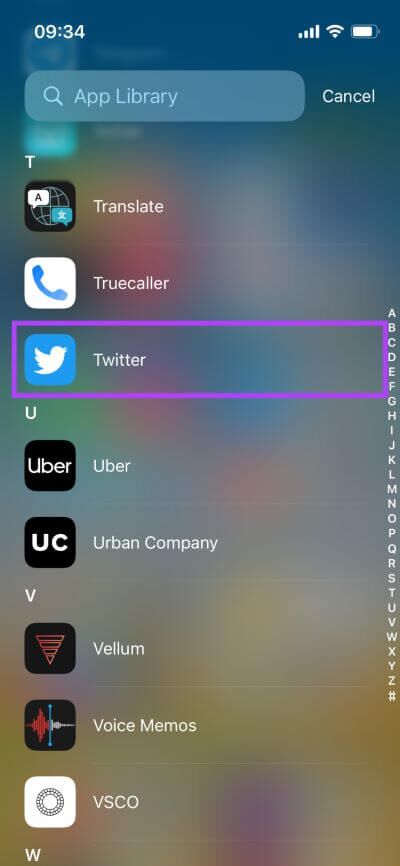
Étape 2: Sélectionner "Paramètres et assistance. Choisissez ensuite une option Paramètres et confidentialité.
Étape 3: Aller à onglet Notifications.
Étape 4: Sélectionner filtres.
Étape 5: Sélectionner Option de notification en sourdine.
Étape 6: 11 Éteignez tous les interrupteurs de cette section.
4. Autoriser les notifications Twitter depuis l'application Paramètres
Une autre raison de ne pas recevoir de notifications Twitter pourrait être la désactivation des notifications de L'application via l'application Paramètres de votre téléphone. Autoriser les notifications à partir de là devrait résoudre le problème. Voici comment procéder.
Autoriser les notifications sur iPhone
Étape 1: Ouvrir une application Paramètres sur votre iPhone. Aller à onglet Notifications.
Étape 2: Faites défiler vers le bas et recherchez Application Twitter. Cliquez dessus.
Étape 3: 11 Activez la bascule à côté de Autoriser les notifications.
Autoriser les notifications sur Android
Étape 1: Ouvert Appliquer les paramètres sur Androïd. Dirigez-vous vers l'onglet Notifications.
Étape 2: Sélectionner Paramètres d'application.
Étape 3: je cherche Application Twitter et appuyez dessus. Cela vous donnera accès à Paramètres de notification.
Étape 4: Allumez l'interrupteur à côté de Toutes les notifications Twitter.
5. Activer l'utilisation des données en arrière-plan
Étant donné que votre téléphone doit synchroniser les notifications en arrière-plan même lorsque l'application n'est pas en cours d'exécution, il est nécessaire d'autoriser Twitter à accéder à Internet en arrière-plan. Voici comment l'activer.
Activer l'actualisation de l'application en arrière-plan sur iPhone
Étape 1: Ouvrir une application Paramètres sur votre iPhone. Faites défiler vers le bas jusqu'à ce que vous trouviez Twitter. Cliquez dessus.
Étape 2: Activer la bascule à côté de "Mise à jour de l'application en arrière-plan".
Activer les données d'arrière-plan sur Android
Étape 1: Appuyez avec Continuer sur l'application Twitter pour afficher des options supplémentaires. puis sélectionnez Informations sur l'application.
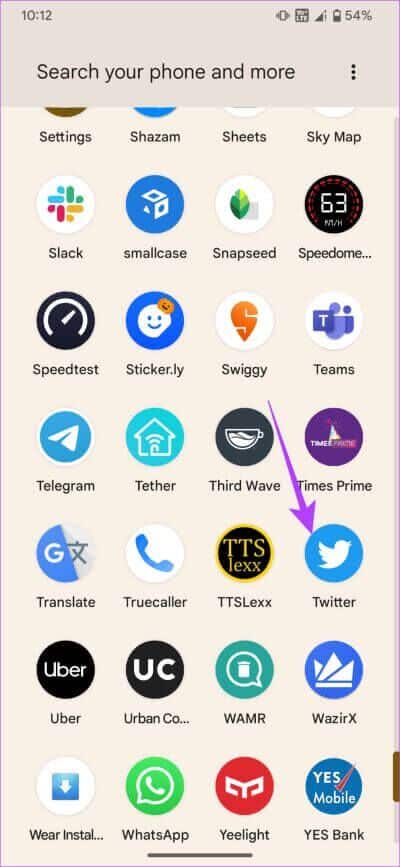
Étape 2: Aller à la section "Données mobiles et Wi-Fi" .
Étape 3: Allumer Basculer à côté de Données d'arrière-plan.
6. CHANGER L'UTILISATION DE LA BATTERIE EN ILLIMITÉ SUR ANDROID
Certains skins Android ont une optimisation agressive de la batterie qui peut empêcher L'application d'envoyer des notifications. Cela pourrait être la raison pour laquelle les notifications Twitter Android ne fonctionnent pas sur votre téléphone. Voici comment désactiver l'optimisation de la batterie pour Twitter sur Android.
Étape 1: Appuyez avec Continuer sur l'appli Twitter pour afficher des options supplémentaires. puis sélectionnez Informations sur l'application.
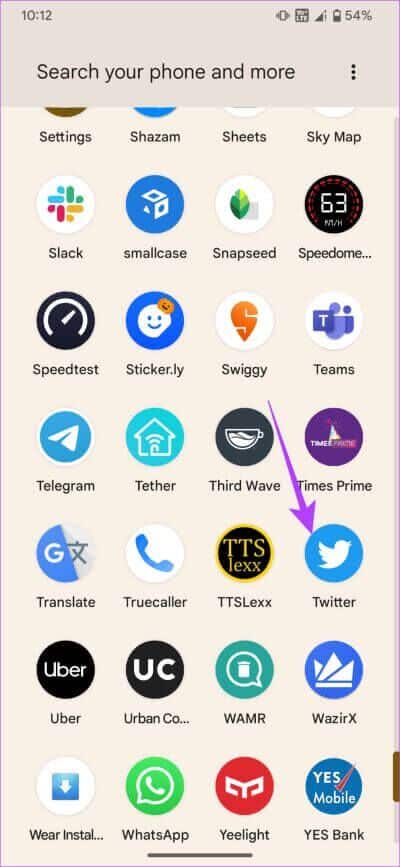
Étape 2: Aller à partie batterie.
Étape 3: Sélectionnez l'option Libre.
Remarque : cela peut entraîner une décharge un peu plus rapide de la batterie de votre téléphone.
7. Gardez Twitter en arrière-plan
Lorsque vous quittez l'application Twitter sur votre iPhone ou appareil Android et faites glisser vers le haut pour rentrer chez vous, ne supprimez pas L'application de la liste des applications récentes. Cela signifie que lorsque vous balayez vers le haut depuis le bas et maintenez enfoncé pour afficher la liste des applications récentes, ne balayez pas Twitter à partir d'ici.
Lorsque vous arrêtez une application, cela peut arrêter l'activité en arrière-plan de cette application, ce qui entraîne un retard ou l'absence de notifications.
8. Déconnectez-vous et reconnectez-vous pour enregistrer votre entrée sur Twitter
Parfois, une solution simple comme celle-ci peut vous aider à résoudre un problème complexe. Essayez de vous déconnecter de votre compte Twitter avant d'entrer à nouveau dans Entrée pour voir s'il reprend avec des notifications. Voici comment vous déconnecter de l'application Twitter sur iPhone et Android.
Étape 1: Ouvrir une application Twitter Sur votre smartphone. Clique sur Votre photo de profil Dans le coin supérieur gauche de l'application.
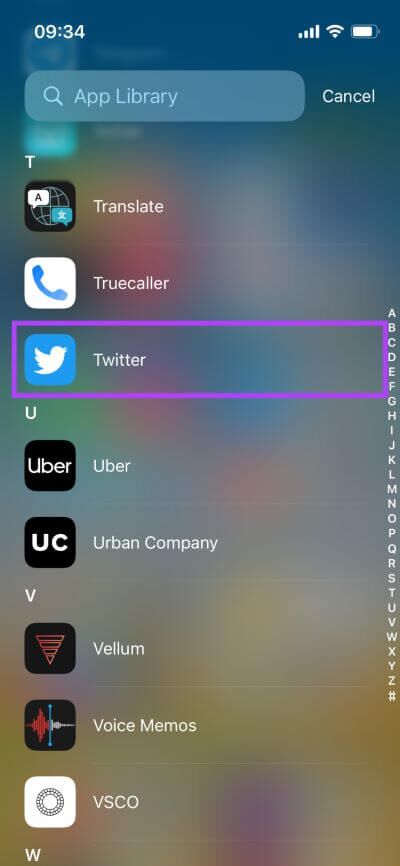
Étape 2: Maintenant, sélectionnez changer Le profil se trouve dans le coin supérieur droit du volet.
Étape 3: Sélectionner Option d'édition.
Étape 4: Appuyez sur le bouton Retrait rouge à côté du compte dont vous souhaitez vous déconnecter. puis sélectionnez Se déconnecter.
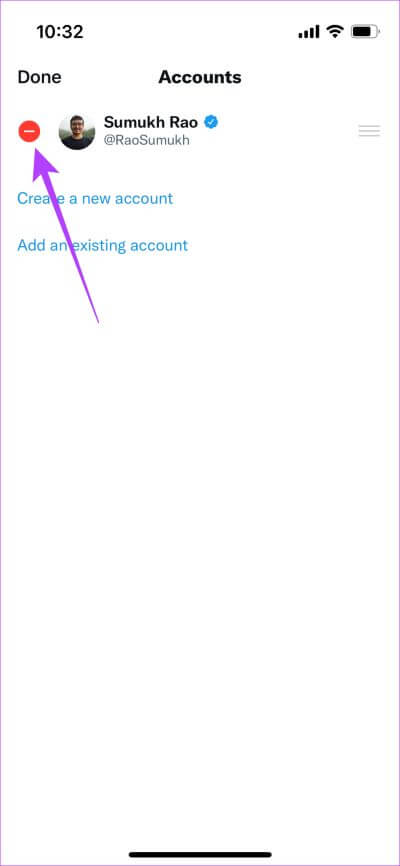
Étape 5: Vous allez maintenant être déconnecté de votre compte Twitter Votre. Maintenant, enregistrez à nouveau votre entrée en saisissant vos informations d'identification.
9. EFFACER le cache de l'application et les données sur ANDROID
L'exécution de cette étape sur votre appareil Android peut résoudre de nombreux problèmes, y compris celui où vous ne recevez pas de notifications d'une application spécifique. Suivez les étapes pour effacer le cache et les données de l'application Twitter pour voir si cela améliore les choses.
Étape 1: Appuyez et maintenez Application Twitter pour afficher des options supplémentaires. puis sélectionnez Informations sur l'application.
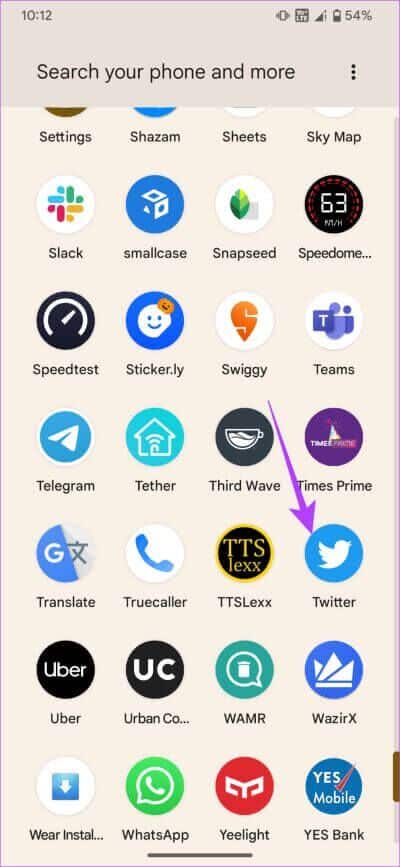
Étape 2: Sélectionnez une option Stockage et cache.
Étape 3: D'abord, appuyez sur Vider le cache Puis appuyez sur Effacer le stockage.
10. Désactiver les modes de mise au point sur IPHONE
Apple introduit Modes de mise au point Avec iOS 15 pour bloquer les notifications inutiles à certains moments de la journée. Si vous ne mettez pas Twitter sur liste blanche à partir de l'un de vos modes de focus, vous ne recevrez pas de notifications de l'application. Donc, si vous ne voyez pas les notifications Twitter sur votre iPhone, essayez de désactiver les modes de mise au point.
Étape 1: Ouvert Centre de contrôle En glissant vers le bas depuis le haut (ou en glissant vers le haut selon le modèle de votre iPhone).
Étape 2: Clique sur bouton à bascule Mode de mise au point pour désactiver tout Mode de mise au point actif.
Les modes de mise au point peuvent être la raison pour laquelle les sons de notification Twitter ne fonctionnent pas sur votre téléphone.
11. Mettez à jour l'application Twitter sur votre appareil
Certaines versions de L'application peuvent contenir des bogues ou des problèmes qui entraînent des notifications retardées ou des notifications erratiques. Il est donc préférable que vous gardiez vos applications à jour avec la dernière version à tout moment. Essayez de mettre à jour l'application Twitter sur votre iPhone ou Android pour voir si la dernière version résout le problème.
Comment mettre à jour Twitter sur iPhone
Étape 1: Ouvert App Store Sur un appareil iPhone Votre et appuyez sur Afficher l'image dans le coin supérieur droit.
Étape 2: Faites défiler vers le bas pour voir une liste de toutes les mises à jour en attente. Sélectionnez l'option Mettre à jour à côté de l'application Twitter. Vous pouvez également appuyer sur Tout actualiser pour mettre à jour toutes les applications suspendues en même temps.
Comment mettre à jour Twitter sur Android
Étape 1: Ouvrez le Google Play Store sur votre téléphone et appuyez sur Profil votre dans le coin supérieur droit.
Étape 2: Maintenant, sélectionnez "Gestion des applications et des périphériques".
Étape 3: Vous verrez maintenant une section indiquant que des mises à jour sont disponibles. Cliquez pour voir les détails ci-dessous.
Étape 4: Sélectionnez l'option Mettre à jour à côté de l'application Twitter ou appuyez sur Tout mettre à jour pour mettre à jour toutes les applications répertoriées.
12. Désinstallez et réinstallez l'application Twitter
Si la mise à jour de L'application vers la dernière version n'a pas aidé, essayez de la désinstaller complètement pour supprimer tous les fichiers restants, puis de réinstaller l'application Twitter. Cela peut vous aider à corriger les notifications Twitter sur votre téléphone.
Comment désinstaller et réinstaller Twitter sur iPhone
Étape 1: Trouvez Twitter sur l'écran d'accueil de votre iPhone. Appuyez et maintenez l'icône pour faire apparaître le menu contextuel et sélectionnez l'option pour supprimer l'application.
Étape 2: Appuyez sur Supprimer L'application pour la désinstaller de votre iPhone.
Étape 3: Ensuite, rendez-vous sur l'App Store. Cliquez sur l'icône de recherche dans le coin inférieur droit.
Étape 4: Utilisez la barre de recherche en haut pour rechercher Twitter.
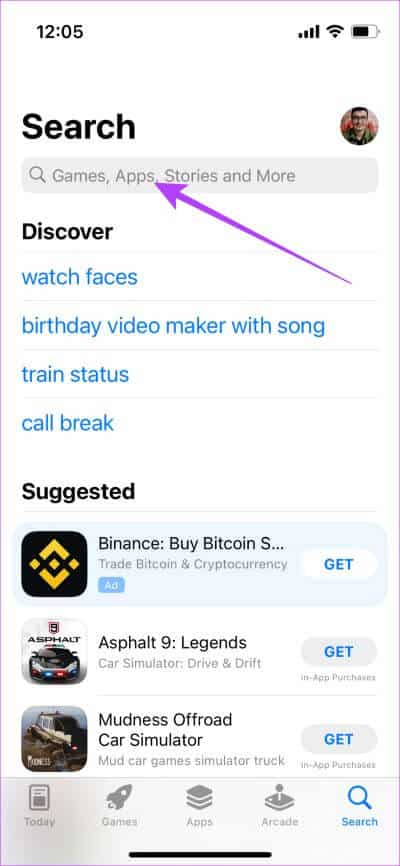
Étape 5: Installer Twitter Et configurez-le sur votre iPhone.
Comment désinstaller et réinstaller Twitter sur Android
Étape 1: Trouvez l'application Twitter dans le tiroir d'applications de votre téléphone et appuyez longuement dessus pour afficher le menu contextuel. Cliquez sur le bouton d'informations sur l'application.
Étape 2: Sélectionner Désinstaller.
Étape 3: Clique sur Ok Lorsqu'on lui a demandé de le faire.
Étape 4: Dirigez-vous vers le magasin Jouez Et recherchez Twitter en utilisant la barre de recherche en haut.
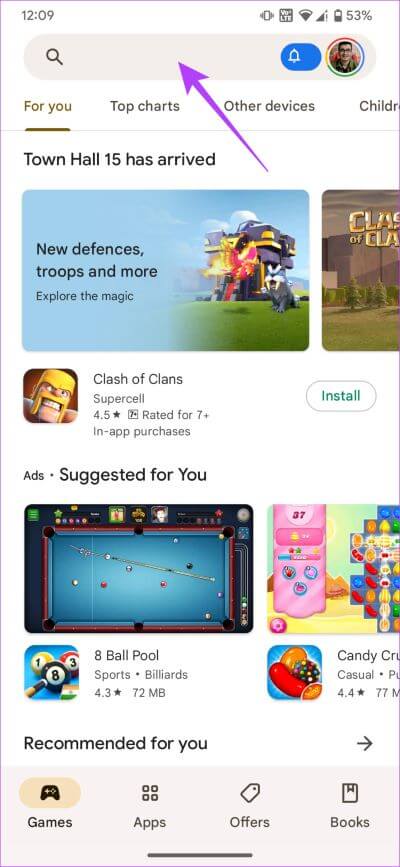
Étape 5: Installez et utilisez L'application sur votre téléphone.
Comment activer les notifications Twitter pour une personne/un compte spécifique
Twitter vous donne également la possibilité d'activer les notifications d'un compte spécifique afin que vous ne receviez pas un déluge de notifications pour tous les tweets. Voici comment profiter de la fonctionnalité.
Étape 1: Ouvrir une application Twitter sur votre smartphone. Accédez au compte pour lequel vous souhaitez activer les notifications.
Étape 2: Clique sur Icône de cloche à côté du bouton Suivre. Sélectionnez le type de publications pour lesquelles vous souhaitez être averti. Vous pouvez également sélectionner l'option Tous.
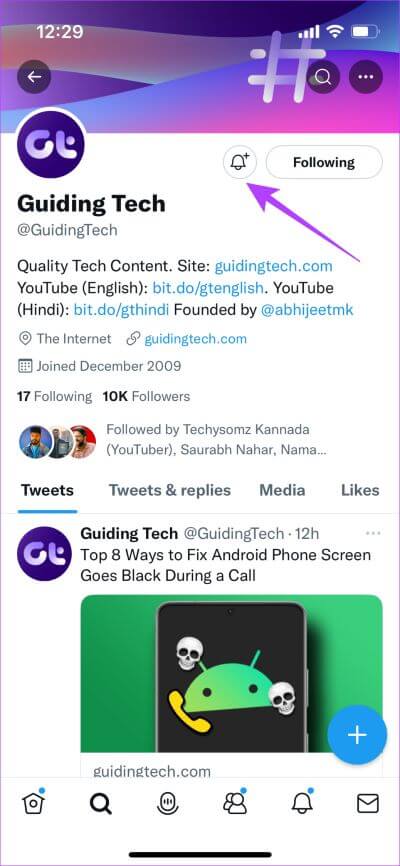
C'est à peu près tout. Vous avez maintenant activé les notifications Twitter de ce compte spécifique.
Ne manquez pas les sujets tendances
La réception de notifications peut vous aider à rester informé des publications que vous recevez sur Twitter. Vous risquez de manquer certaines mises à jour importantes si vos notifications Twitter ne fonctionnent pas correctement. Cependant, suivre ces étapes devrait vous aider à recevoir toutes vos notifications à temps.